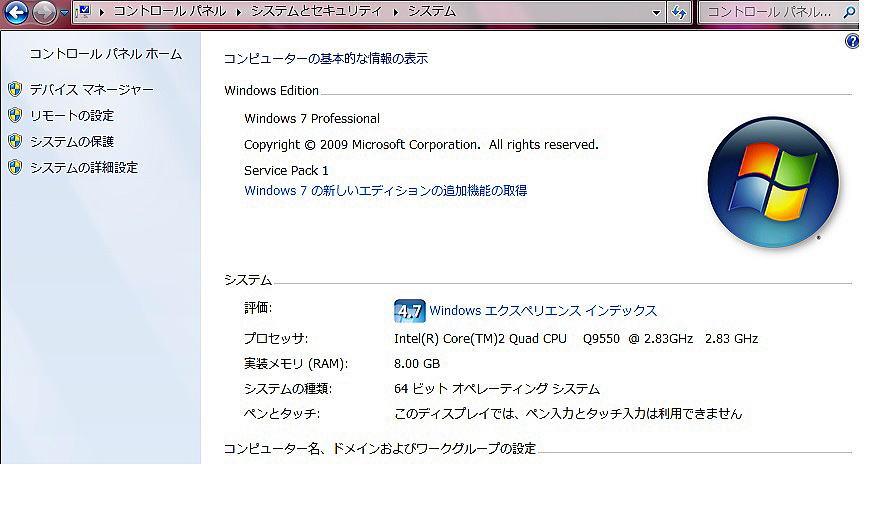PC工作
<RAM DDR2 6400 総入れ替え RAM8Gに>20120303
格安 中古 メモリー 出ました!
メインPCミドルタワーには、CFD DDR2 1G × 4 搭載でしたが、メモリーが安くなったので、2G×4に変更することにしました。
顛末はブログのほうでも語っているのですが、こちらの方がふさわしいと考え、更新します。
ノートPCも帰ってこないし、中古 DDR2 6400 2G なんと 1470円 !!
買いでしょう!!
4G 買って RAMメモリーを増設することにしました。
帰宅して、日の高いうちに交換作業をします。
スイッチ オン !!
あら〜?
起動しません。
メモリーの位置を変えたり、いろいろ試しましたが、PQIのメモリーだめです。
マザーボードは、ASUS P5Q PRO。
PCデポで購入しました。
もう3年になります。 CFD RAM 4G (1G×4)で、それなりに活躍していたのですが、1Gを PQIの2Gに交換すると、合計 6G !!
期待は大きい!
あれ〜? なんで起動しないの?
PCデポに相談です。
相性ですね・・・とのこと。
じゃ〜 返金しますとのこと。
膨らんだ期待は、もう後戻りできません。
じゃ〜 DDR2 6400 何がありますか?
新品の、CFD 2G×2 セットが 2個あるとのこと。 4970円。
じゃ〜それ取り置きね。
今から、行きますから。
CFD 1G×4 買取お願いしますね。
1枚 300円だと。
で、追い金が・・・・・
えっと・・・・・
ぱ〜 !!

DDR2 2G 2枚組。
PQIの中古が相性で起動しなかったのです。
店員さんの話では、PQIのメモリーもあまり相性の問題が出ないそうですが、うちのメインマシンは起動しませんでした。
そこで、いろいろ算段したのですが、結局、今までつけていたCFDの新品があるとのことだったので、価格が上昇する前に、一気に倍増することにしました。
RAM 2G × 4枚です。
RAM 総数 8G です。
購入して、夕食。
夕食は、ひな祭りパーティ。
あ〜 日が落ちる、日が落ちる〜
RAMの交換は、自然光が必要です。
なんでか?
これを、疑問視する方は、自作派としてはまだまだ半人前です。 
やってみると分かるはずです。
自然光のありがたさ。
ま、自前の作業用の明かりを持っている人は良いでしょうが。
手暗がりなんです。
飯をかきこみ、自然光のあるうちに、取りあえず、2枚を挿しました。
これで一発で起動しました。
PQ だか QPだか知らないけれど、店員さんはあまり相性のないメモリーですが・・・と、おっしゃっていましたが、うちは、はなからCFDのメモリーでしたから、CFDにして正解でした。
写真の、右上の黄色いスロットがメモリースロットです。ペンタックスで、フラッシュを使用して撮影しました。
取りあえず、2枚を挿して、起動可能にして、2枚を明日の作業としました。
<翌日>
 作業開始は、午後1時過ぎ、やっとカーテンを開け、自然光を取り込みました。
作業開始は、午後1時過ぎ、やっとカーテンを開け、自然光を取り込みました。
それと、息子の卓上の蛍光灯。
明かりを確保したら、挿入作業開始。
まず、ドライブ類の配線が干渉する、作業しにくい方から。
一枚挿すのに何度休憩したことか。
スロットの状況をデジカメで確認しながら、はさんだものはないか、方向はあっているか、確認しながら作業を進めます。
デジカメだからここまで見えるのですが、実際は、目がかすんでくるくらいのぞきこんで位置を確認します。
一番ドライブ側は、スペーサーが裏に入っていないので、たわみます。力が入らない。
やっとの思いで、カチッという音が聞こえました。
下もカチッと、この戦いを制する者は勇者のみ、沈着冷静と、勇猛果敢な精神を要求されます。
最後の一枚。は楽勝と思っていましたが、ところがどっこい、そうはいかの**。
もう、外科手術をする医者の気分。

じゃまになるケーブル類を、インシュロックで上下左右に固定し、目標を捕捉します。
裸のマザーボードならば、なにも心配することはないし、簡単に、カチッ カチッとはめることができるのに、一度組み込んでしまうと、外科手術です。
数時間もかかるお医者様の外科手術。集中力と持続力は、すさまじいものがあります。
特に、疲れやすい私ですから、指はしびれてくるは、目はかすんでくるは、体力的にも大変です。
劇的効果を期待しつつ、作業を続けます。

やっと作業が完了しました。
白いプラスチックのロックが、きちっと一列に並んでいれば、OKです。
インシュロックはそのままで試運転をいたします。
当然電源は落としてあるので、まず電源を入れます。
内部にあるミドリのインジケーターの点灯を確認して、電源スイッチを入れます。
フロントパネルの電源のLED、SSDのアクセスランプの確認、異音、異臭の確認、起動状況の確認。
問題なし!!
RAMの認識状況の確認をソフト的にやります。
windows7のRAMの認識確認は、コントロールパネルの、システム、メモリーの確認と進んでゆきますと、8,00Gが確認できました。
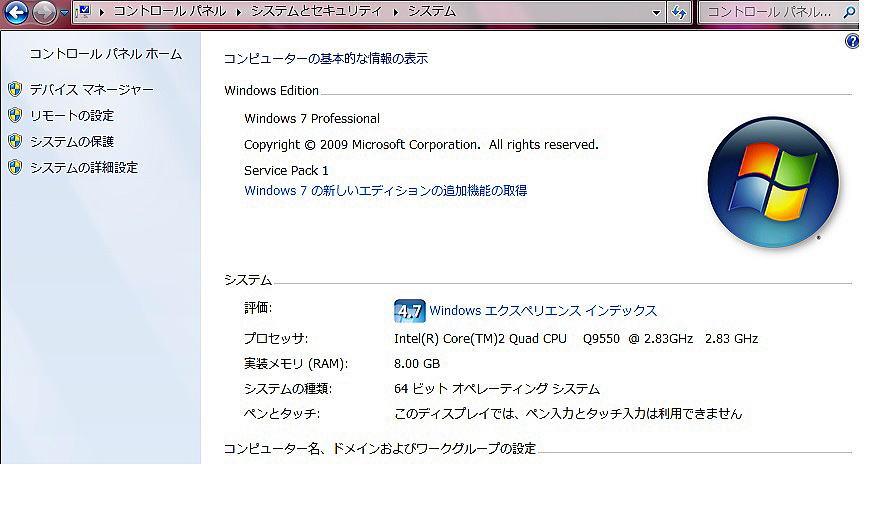
自作PCのページへ
トップページへ



 作業開始は、午後1時過ぎ、やっとカーテンを開け、自然光を取り込みました。
作業開始は、午後1時過ぎ、やっとカーテンを開け、自然光を取り込みました。